华为手机在日常使用中常常需要取消待机状态或关闭休眠模式,为了更好地节省电量和延长手机的使用时间,我们可以采取一些简单的操作步骤来实现。在取消待机状态时,我们可以通过设置中的待机选项来调整手机的休眠时间,或者通过快捷键直接让手机恢复活跃状态。关闭休眠模式的步骤也相对简单,只需进入设置界面,找到屏幕选项,然后调整休眠时间即可。通过这些简单的操作,我们可以更好地控制手机的休眠状态,让手机更加智能高效地运行。
华为手机关闭休眠模式步骤
方法如下:
1.首先,在华为手机桌面点击“设置”。
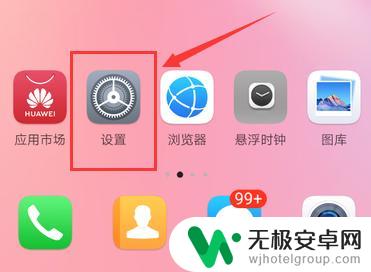
2.设置界面,点击列表中“显示”。
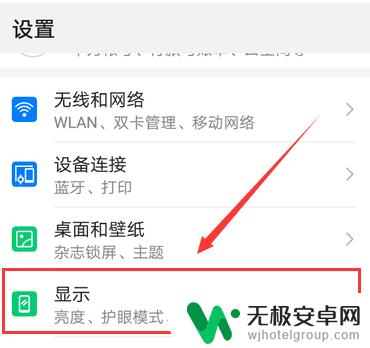
3.显示界面,如果开启省电模式。则无法设定休眠时间。
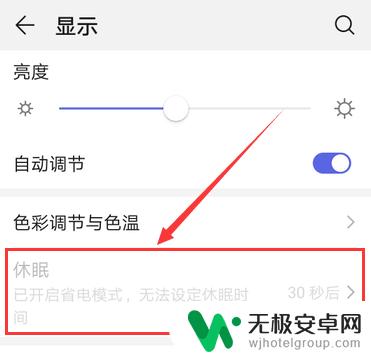
4.返回设置界面,点击列表中“电池”。
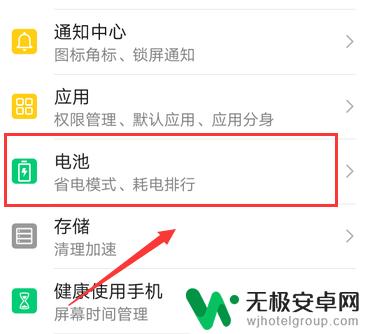
5.电池界面,将“省电模式”滑动按钮向左滑动关闭。
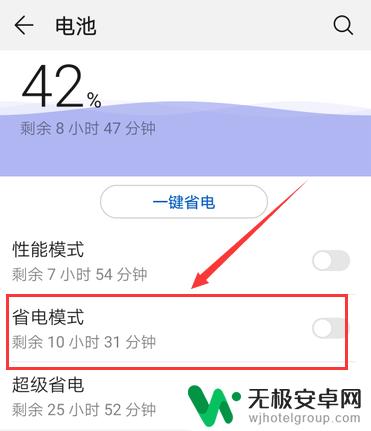
6.返回显示界面,点击列表中“休眠”。
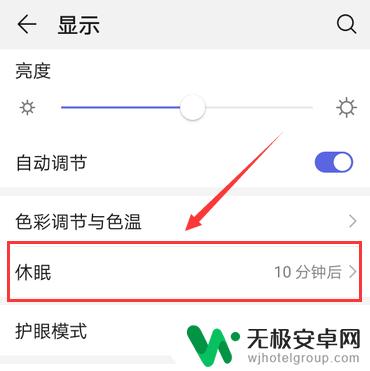
7.休眠时间设置,选择点击列表中“永不”。则关闭休眠时间。
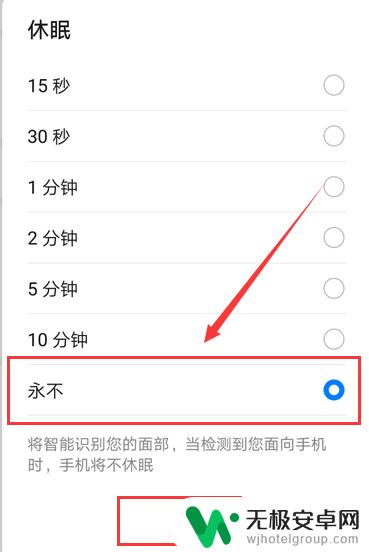
以上就是华为手机如何取消待机状态的全部内容,如果遇到这种情况的用户可以按照小编的方法来解决,希望能够帮助到大家。











